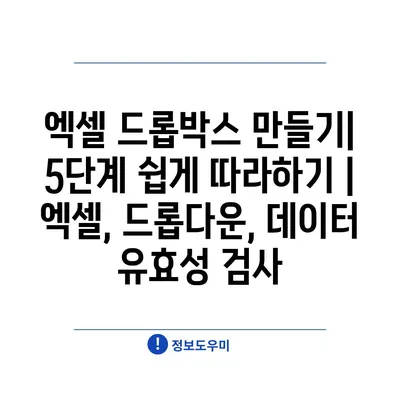엑셀 드롭박스 만들기| 5단계 쉽게 따라하기 | 엑셀, 드롭다운, 데이터 유효성 검사
엑셀에서 드롭다운 목록을 만드는 것은 데이터 입력을 간편하게 해주고, 오류를 줄이는 데 큰 도움이 됩니다.
이 글에서는 5단계로 구성된 간단한 방법으로 드롭박스를 만드는 방법을 소개합니다.
먼저, 드롭다운에 사용할 데이터를 준비해야 합니다. 이 데이터는 엑셀 시트의 특정 영역에 입력되어 있어야 하며, 사용자가 쉽게 선택할 수 있도록 구성해야 합니다.
다음 단계로는, 드롭박스를 추가할 셀을 선택한 후, 데이터 유효성 검사 기능을 활용하여 드롭다운 목록을 설정합니다. 이 방법을 통해 입력할 수 있는 값을 제한할 수 있습니다.
그리고 목록의 범위를 지정하여, 사용자에게 정확한 옵션을 제공하는 것이 중요합니다. 이러한 설정을 통해 사용자는 편리하게 선택할 수 있습니다.
마지막으로, 필요한 경우 목록을 수정하거나 추가하여 언제든지 업데이트할 수 있습니다. 이처럼 엑셀의 드롭박스를 활용하면, 데이터 관리가 한층 더 쉬워질 것입니다.
✅ 사용자 중심의 웹 개발을 위한 유용한 팁을 확인해 보세요.
드롭다운 목록의 필요성과 장점
엑셀에서 드롭다운 목록은 데이터를 입력할 때 매우 유용한 도구입니다. 사용자는 미리 설정된 목록에서 선택함으로써 입력 오류를 줄이고, 데이터의 일관성을 유지할 수 있습니다.
이렇게 간편하게 선택할 수 있는 방법은 특히 대량의 데이터를 입력해야 할 때 시간과 노력을 절약해 줍니다.
드롭다운 목록을 사용하면 데이터 유효성 검사가 자동으로 이루어져 입력 과정에서의 실수를 최소화할 수 있습니다. 예를 들어, 특정 카테고리나 날짜 형식에 맞지 않는 데이터를 입력할 경우 자동으로 경고 메시지가 뜨게 설정할 수 있습니다.
이러한 특징은 특히 팀 프로젝트에서 여러 사용자가 동일한 파일을 편집할 때 중요한 역할을 합니다.
드롭다운 목록의 가장 큰 장점 중 하나는 사용자 경험을 개선하는 것입니다. 명확하게 제시된 선택지를 통해 사용자는 고민할 필요 없이 빠르게 결정할 수 있습니다.
일관된 양식이 유지되므로 다른 사용자도 쉽게 이해할 수 있는 구조로 데이터가 정리됩니다.
또한, 드롭다운 목록은 엑셀 문서의 가독성을 높이는 데 도움을 줍니다. 불필요한 텍스트 입력을 줄여주어 파일의 전체적인 크기를 작게 만들고, 명확한 내용을 알려드려 가독성을 극대화합니다.
이로 인해 데이터를 분석하는 데 드는 시간도 단축될 수 있습니다.
마지막으로, 드롭다운 목록은 프로젝트 관리나 고객 데이터베이스 구축 등에서 필수적인 도구로 자리 잡고 있습니다. 일정이나 작업 우선순위를 정할 때 각 항목에 대한 통일성을 확보해 줍니다.
아래는 드롭다운 목록의 주요 장점입니다:
- 입력 오류 감소
- 데이터의 일관성 유지
- 프로세스 간소화
- 사용자 편의성 증가
이처럼 드롭다운 목록은 엑셀 작업 시 놓쳐서는 안 될 중요한 기능입니다. 효과적인 데이터 관리를 통해 더 나은 결과를 만들어 보세요.
✅ JS를 활용하여 입력 데이터의 정합성을 높이는 방법을 알아보세요.
데이터 유효성 검사 설정 방법
엑셀에서 드롭다운 목록을 만들기 위해서는 데이터 유효성 검사를 설정해야 합니다. 이 기능은 사용자가 입력할 수 있는 값을 제한하여 데이터의 일관성을 유지하는 데 큰 도움을 줍니다. 다음 단계에 따라 쉽게 설정할 수 있습니다.
| 단계 | 설명 | 팁 |
|---|---|---|
| 1 | 드롭다운 목록을 적용할 셀을 선택합니다. | 여러 셀을 선택할 경우, 동일한 규칙이 적용됩니다. |
| 2 | 상단 메뉴에서 ‘데이터’ 탭을 클릭합니다. | 데이터 탭을 선택하는 것이 첫 번째 단계입니다. |
| 3 | ‘데이터 유효성 검사’를 선택하고, 설정 창을 엽니다. | 이곳에서 다양한 옵션을 조정할 수 있습니다. |
| 4 | ‘목록’ 옵션을 선택하고, 드롭다운에 표시할 항목을 입력합니다. | 항목은 쉼표로 구분하여 입력합니다. |
| 5 | 설정을 완료한 후 ‘확인’ 버튼을 클릭합니다. | 변경 사항이 반영되는지 확인하세요. |
이렇게 설정하면 선택한 셀에 드롭다운 목록이 생성됩니다. 사용자들은 목록에서 원하는 항목을 쉽게 선택할 수 있습니다. 이를 통해 데이터 입력의 오류를 줄이고, 효율적으로 작업을 진행할 수 있습니다.
✅ 비제휴 웹하드로 파일 관리의 새로운 차원을 경험해 보세요.
5단계로 쉽게 만드는 드롭박스
드롭박스는 엑셀에서 데이터 입력을 쉽게 하고, 오류를 줄일 수 있는 유용한 기능입니다.
1단계: 데이터 목록 준비하기
드롭다운 목록에 사용할 데이터를 미리 준비해두는 것이 첫 번째 단계입니다.
드롭박스를 만들기 위해서는 먼저 드롭다운에 포함할 데이터 목록을 작성해야 합니다. 이 데이터는 엑셀의 다른 시트에 작성해도 좋고, 현재 시트의 빈 셀에 작성해도 됩니다. 목록은 재사용 가능하게 만들 수 있으므로, 나중에 필요한 데이터를 쉽게 추가할 수 있습니다.
- 데이터 목록
- 입력 오류 감소
- 재사용 가능
2단계: 데이터 유효성 검사 설정하기
데이터 유효성 검사를 통해 드롭다운 목록을 설정할 수 있습니다.
엑셀의 상단 메뉴에서 “데이터”를 클릭하고 “데이터 유효성 검사”를 선택합니다. 여기서 ‘목록’ 옵션을 선택하고, 1단계에서 준비한 데이터 목록의 범위를 지정합니다. 이렇게 설정하면 사용자가 입력할 수 있는 데이터의 종류를 제한하여 실수를 줄일 수 있습니다.
- 데이터 유효성 검사
- 목록 옵션 선택
- 범위 지정
3단계: 드롭다운 목록 삽입하기
유효성 검사를 설정한 셀에 드롭다운 목록이 생성됩니다.
데이터 유효성 검사를 설정한 후, 해당 셀을 클릭하면 드롭다운 화살표가 나타나게 됩니다. 이 화살표를 클릭하여 항목을 선택할 수 있습니다. 사용자가 지정한 목록에서 쉽게 선택할 수 있도록 하여 지속적인 데이터 정확성을 확보합니다.
- 드롭다운 화살표
- 데이터 선택
- 정확한 데이터 입력
4단계: 드롭다운 목록 수정하기
미리 준비한 목록을 언제든지 수정하여 유연하게 관리할 수 있습니다.
드롭다운 목록에 추가하거나 제거하고 싶은 항목이 생겼다면, 원본 데이터 목록에서 직접 수정하기만 하면 됩니다. 범위를 변경하거나, 새로운 데이터를 추가한 후 유효성 검사의 범위를 업데이트해 주세요. 이렇게 하면 항상 최신의 데이터 목록을 유지할 수 있습니다.
- 목록 수정
- 데이터 추가
- 최신 유지 관리
5단계: 사용자 정의 메시지 설정하기
사용자에게 친절한 메시지를 보여줘 입력을 유도할 수 있습니다.
데이터 유효성 검사에서 ‘입력 메시지’ 탭을 선택해 드롭다운 목록을 클릭할 때 보여줄 도움말 메시지를 설정할 수 있습니다. 이를 통해 사용자가 어떻게 데이터를 선택해야 하는지를 쉽게 이해할 수 있도록 도와줍니다. 이를 통해 작업의 효율성을 높일 수 있습니다.
- 입력 메시지
- 사용자 유도
- 효율성 향상
✅ 엑셀에서 조건부 서식을 활용하는 팁을 지금 바로 알아보세요!
엑셀에서 드롭다운 추가하기
1, 드롭다운 목록 생성하기
- 드롭다운 목록을 만들기 위해 먼저 사용할 데이터를 준비해야 합니다. 원하는 항목을 엑셀의 빈 열에 입력하세요.
- 데이터를 준비한 후, 해당 셀을 선택하고 메뉴에서 ‘데이터’ 탭을 클릭한 다음 ‘데이터 유효성 검사’를 선택합니다.
드롭다운의 필요성
드롭다운 목록은 사용자가 선택할 수 있는 목록을 알려드려 오류를 줄이고 데이터 입력을 쉽게 합니다. 특히 대량의 데이터 입력 시 일관성을 유지하는 데 매우 유용합니다.
목록 소스 설정
목록 소스에 데이터를 입력할 때는, 정확한 범위를 지정하는 것이 중요합니다. 예를 들어, ‘A1:A5’와 같이 특정 범위를 입력하면 해당 셀의 값만 드롭다운에 표시됩니다.
2, 드롭다운 목록 연결하기
- 데이터 유효성 검사 창에서 ‘허용’ 옵션을 ‘목록’으로 선택합니다. 그 후 ‘원본’란에 생성한 데이터의 범위를 입력하세요.
- 모든 설정이 완료되면 ‘확인’ 버튼을 클릭하여 드롭다운 목록을 적용합니다.
편리한 기능
드롭다운 목록의 가장 큰 장점은 입력 시간을 단축 시킬 수 있다는 점입니다. 사용자는 간편하게 목록에서 이를 선택함으로써 오타나 잘못된 입력을 방지할 수 있습니다.
사용자 정의 목록
엑셀에서 사용자 정의 목록을 정의할 수도 있습니다. 사용자가 자주 사용하는 데이터를 등록해 놓으면 필요할 때 빠르게 불러올 수 있어 비즈니스 환경에서 매우 유용합니다.
3, 유효성 검사 및 추가 옵션
- 데이터 유효성 검사에서는 드롭다운 목록 외에도 다양한 유효성 검사 규칙을 설정할 수 있습니다. 이를 통해 데이터 입력의 정확성을 더 높일 수 있습니다.
- 예를 들어, 숫자 범위, 날짜, 시간 등 다른 유형의 제한을 통해 사용자가 올바른 형식으로 데이터를 입력하도록 유도할 수 있습니다.
고급 설정
드롭다운 목록은 상황에 따라 다양한 옵션을 제공합니다. 예를 들어, 특정 조건에서만 선택할 수 있는 항목을 설정하는 기능은 입출력 양식을 더 활용 가능하게 만듭니다.
주의사항
드롭다운 목록 생성 시에는 범위의 데이터가 변경될 경우, 목록도 자동으로 업데이트되도록 설정해야 합니다. 그렇지 않으면 사용자에게 잘못된 내용을 줄 수 있습니다.
✅ 비제휴 웹하드로 파일 관리의 효율성을 높여보세요!
드롭박스 활용 사례 소개
엑셀에서 드롭박스는 사용자의 입력 오류를 줄여주고 더 빠르고 효율적인 데이터 입력이 가능하게 합니다. 특히, 재고 관리, 고객 목록, 설문 조사 등 다양한 업무에서 유용하게 활용될 수 있습니다.
산업별로 드롭박스의 활용 사례를 살펴보면, 예를 들어 이벤트 관리에서는 참석자 목록을 드롭다운으로 만들어 빠르게 선택하고 관리할 수 있습니다. 또한, 프로젝트 관리에서는 다양한 프로젝트 상태를 드롭다운으로 정리하여 진행 상황을 한눈에 파악할 수 있습니다.
드롭박스를 활용하면 팀원 간의 정보 공유가 간편해지고, 잘못된 데이터 입력을 방지할 수 있어 전체적인 작업의 퀄리티를 높이는 데 큰 도움이 됩니다. 이외에도 설문조사의 응답 항목을 드롭다운으로 알려드려 응답자의 선택을 쉽게 관리할 수 있습니다.
마지막으로, 드롭박스는 프로세스 자동화와 효율화를 촉진하는 매우 유용한 도구입니다. 이를 통해 정형화된 입력을 체계적으로 관리함으로써 불필요한 시간과 노력을 절감할 수 있습니다.
“드롭박스 활용 사례를 제대로 이해하고 활용하면, 효율성과 정확성을 높일 수 있는 기회가 됩니다.”
✅ 구글 시트에서 데이터 유효성 검사를 쉽게 하는 방법을 알아보세요.
엑셀 드롭박스 만들기| 5단계 쉽게 따라하기 | 엑셀, 드롭다운, 데이터 유효성 검사 에 대해 자주 묻는 질문 TOP 5
질문. 엑셀 드롭박스를 만드는 이유는 무엇인가요?
답변. 엑셀 드롭박스는 사용자가 선택할 수 있는 옵션을 제한해줍니다. 이를 통해 입력 오류를 줄이고 데이터의 일관성을 높일 수 있습니다. 각 셀에 입력할 수 있는 값을 미리 정의하여 보다 효율적인 데이터 입력이 가능해집니다.
질문. 드롭박스를 만들기 위한 기본 단계는 어떤 것들이 있나요?
답변. 드롭박스를 만들기 위해서는 먼저 사용할 데이터를 준비하고, 해당 데이터를 선택한 후 데이터 유효성 검사 기능을 이용하여 드롭다운 목록을 설정해야 합니다. 이 방법을 5단계로 나누어 쉽게 따라할 수 있습니다.
질문. 데이터 유효성 검사를 설정할 때 주의해야 할 점은 무엇인가요?
답변. 데이터 유효성 검사를 설정할 때는 사용자가 입력할 수 있는 값의 범위를 정확히 지정하는 것이 중요합니다. 올바른 범위를 설정하지 않으면 의도치 않은 입력이 가능해질 수 있습니다. 또한, 드롭다운 목록을 만들 때 중복된 항목이 없도록 해야 합니다.
질문. 드롭박스에 추가할 옵션을 나중에 수정할 수 있나요?
답변. 네, 드롭박스에 추가한 옵션은 언제든지 수정 할 수 있습니다. 수정하고자 하는 항목을 선택한 후 데이터 유효성 검사 설정으로 가서 원하는 값을 추가하거나 삭제하면 됩니다. 이 과정은 매우 간단하며 언제든지 필요에 따라 업데이트할 수 있습니다.
질문. 엑셀 드롭박스의 장점은 무엇인가요?
답변. 엑셀 드롭박스를 사용하면 데이터 입력의 정확성과 효율성이 증대됩니다. 사용자가 손쉽게 필요한 내용을 선택할 수 있어 시간과 노력을 절약할 수 있으며, 데이터 분석 시에도 유용하게 활용됩니다. 또한, 다양한 옵션을 쉽게 관리할 수 있다는 점 역시 큰 장점입니다.